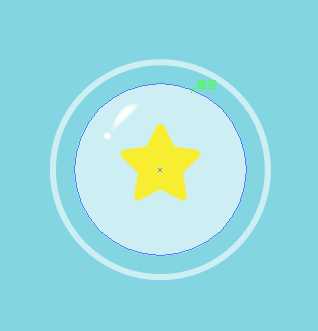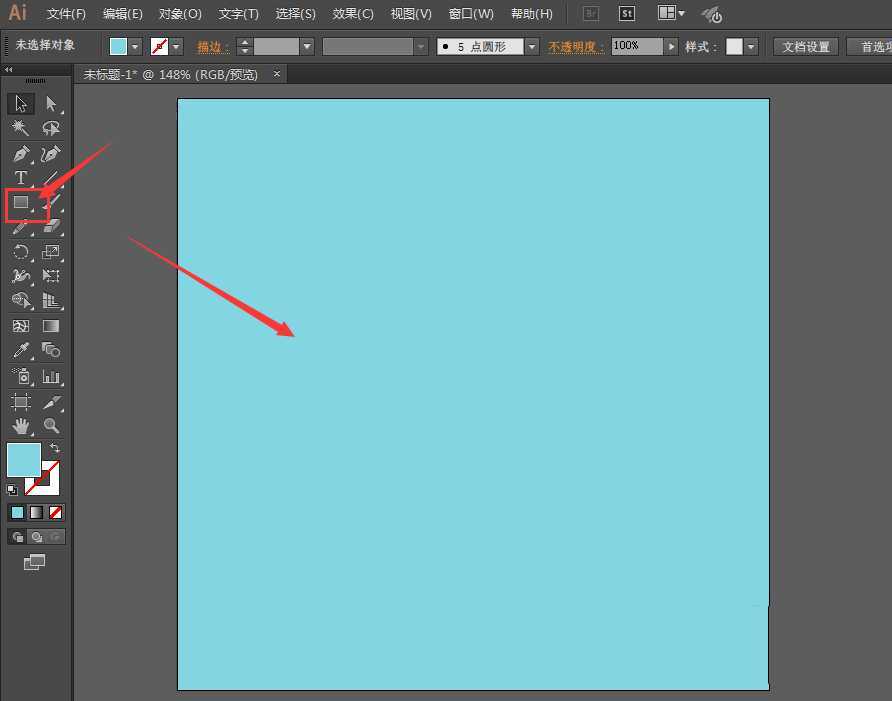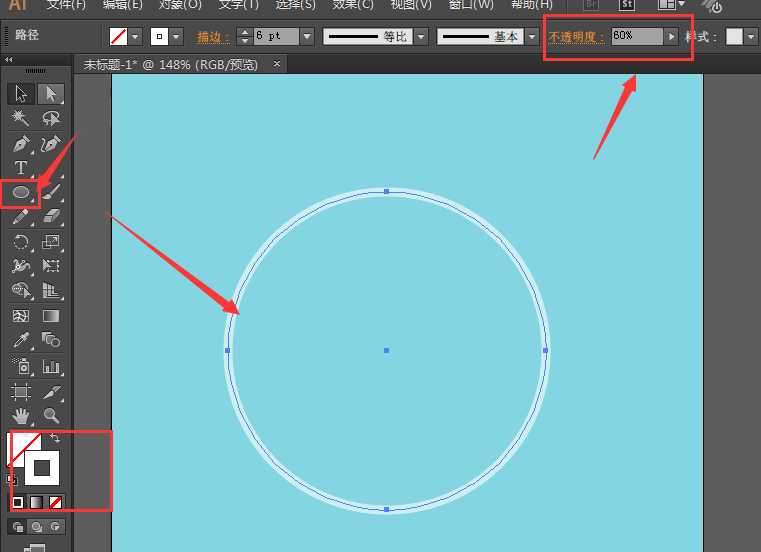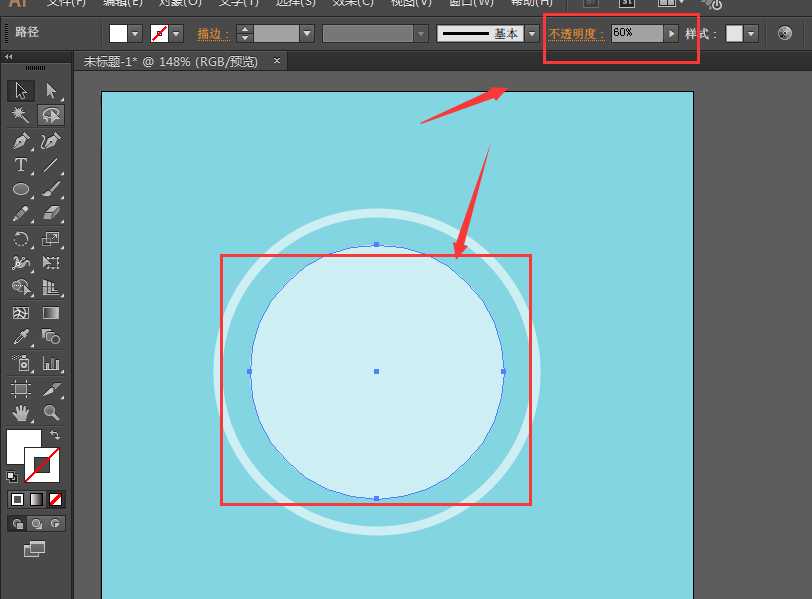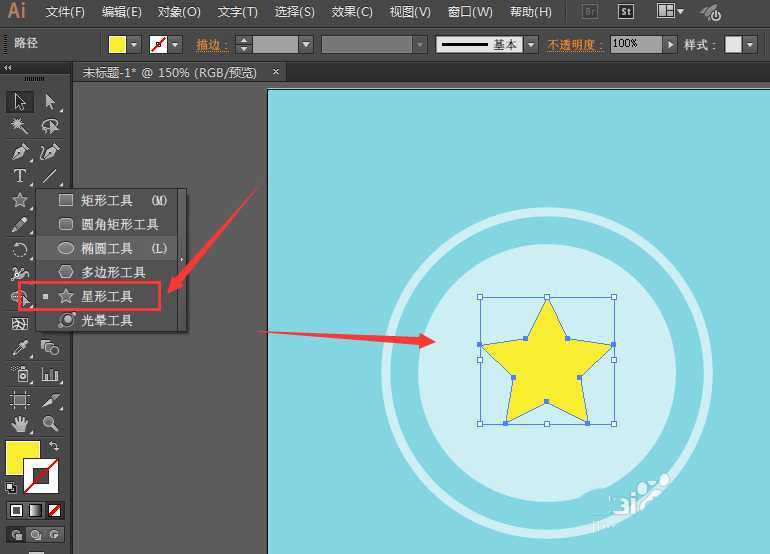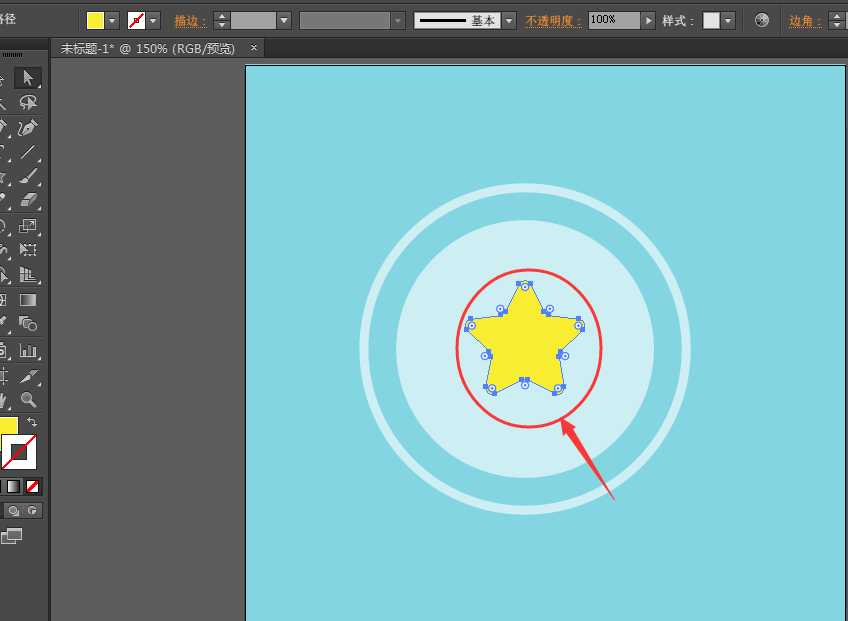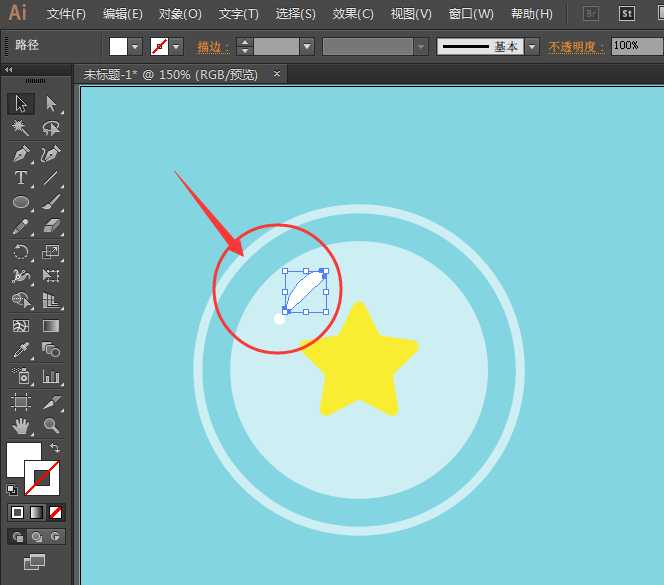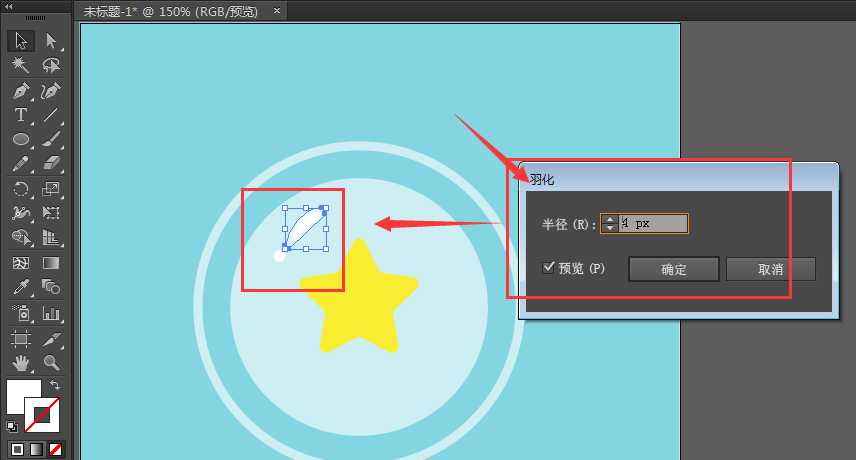ai怎么绘制漂亮的卡通星星矢量素材?
平面设计 发布日期:2024/9/23 浏览次数:1
正在浏览:ai怎么绘制漂亮的卡通星星矢量素材?
ai中想要制作使用星星组成的矢量素材,该怎么制作星星图形呢?下面我们就来看看详细的教程。
- 软件名称:
- Adobe Illustrator CC(AI) 2018特别版 简体中文完整版
- 软件大小:
- 2.03GB
- 更新时间:
- 2017-10-19立即下载
1、在ai中新建号文档,然后用矩形建立一个和画布一样大小的矩形,然后填充一个颜色,如图;作为底部,为了防止他移动,选中它然后ctrl+2将他锁定
2、然后选择椭圆工具,只用它的白色描边做一个圆环,如图,将这个圆环降低不透明度,这里调整为60%
3、然后在中心位置绘制一个椭圆,填充白色,不透明度为60%,如图
4、然后,开始在中间绘制星形了,利用星形工具做,然后填充一个黄色
5、当使用白色箭头选中星形时,在每个角就会出现一个调节锚点,然后将每个角度适当调整圆滑度
6、如图,然后再对图形添加点高光效果,使用钢笔工具或画笔工具均可,
7、将高光点,添加点羽化效果,使图形更完美,如图这样就将卡通星星做好了。
以上就是ai绘制星星图形的教程,希望大家喜欢,请继续关注。
相关推荐:
AI怎么使用剪切蒙版剪切星星图形?
Ai怎么绘制圆形的星星APP图标?
ai怎么做星星形状的文字? ai路径文字工具制作星型文字的教程